Terminalizer - grave seu terminal Linux e gerar GIF animado
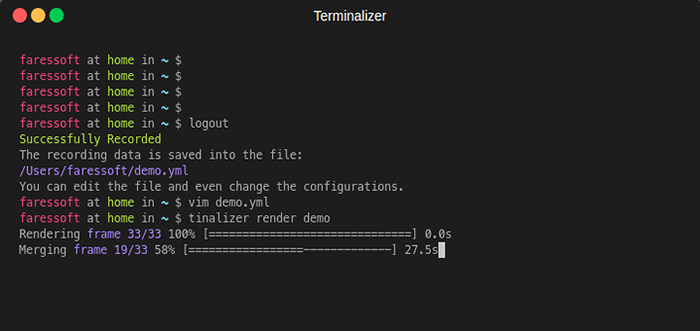
- 3645
- 1164
- Mrs. Willie Beahan
Terminalizador é um programa gratuito, de código aberto, simples, altamente personalizável e de plataforma cruzada para gravar sua sessão do terminal Linux e gerar imagens de GIF animadas ou compartilhar um web player.
Ele vem com personalizados: quadros de janela, fontes, cores, estilos com CSS; apoia a marca d'água; Permite editar quadros e ajustar atrasos antes de renderizar. Ele também suporta a renderização de imagens com textos sobre eles, em vez de capturar sua tela, o que oferece melhor qualidade.
Leia também: 8 melhores ferramentas de gravação de tela de desktop Linux
Além disso, você também pode definir muitas outras configurações, como o comando para capturar, qualidade do GIF e repetir, estilo de cursor, tema, espaçamento de cartas, altura da linha, atrasos dos quadros e muito mais.
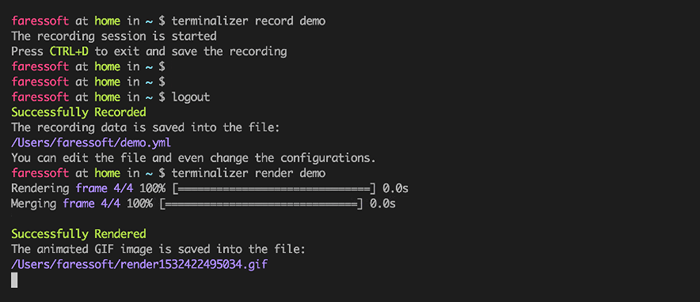 Terminalizer - registre o terminal Linux e gerar imagens de GIF animadas
Terminalizer - registre o terminal Linux e gerar imagens de GIF animadas Como instalar e usar o terminizer no Linux
Para instalar Terminalizador, Primeiro você precisa instalar o nó.JS e depois instale a ferramenta globalmente usando o seguinte comando.
# NPM Install -g Terminizer ou $ sudo npm install -g terminalizer
A instalação deve ser muito fácil com Nó.JS V10 ou inferior. Para versões mais recentes, se a instalação falhar, pode ser necessário instalar as ferramentas de desenvolvimento para criar os complementos C ++.
Depois que a instalação é concluída, você pode começar a gravar seu terminal Linux usando o Comando de registro como mostrado.
# Teste de registro do terminizer
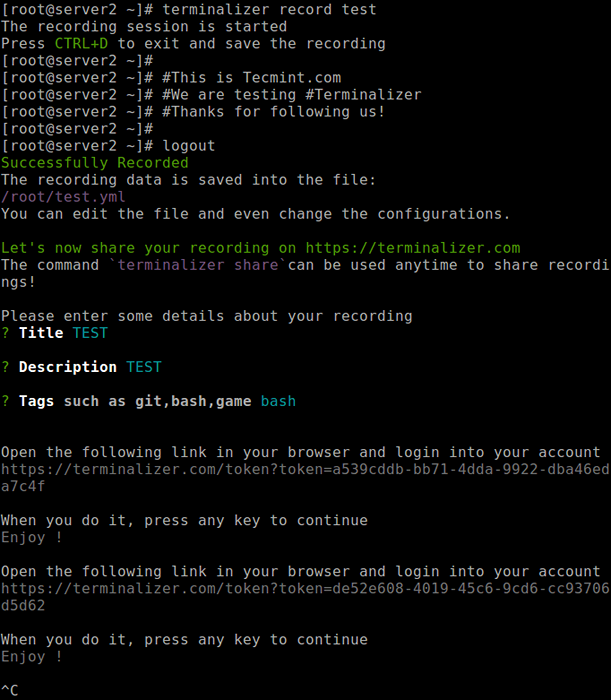 Registre sessão do terminal Linux
Registre sessão do terminal Linux Para logout da sessão de gravação, pressione Ctrl+d ou encerrar o programa usando Ctrl+c.
Depois de interromper a gravação, um novo arquivo chamado teste.yml será criado no diretório de trabalho atual. Você pode abri -lo usando qualquer editor para editar as configurações e os quadros gravados. Você pode reproduzir sua gravação usando o Comando de reprodução como mostrado.
# ls -l teste.Teste de reprodução do Terminalizer YML #
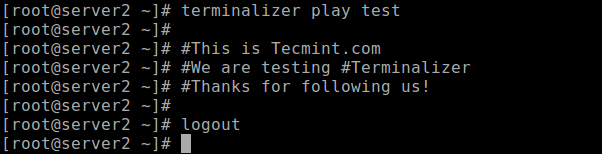 Replay Grava a sessão do terminal Linux
Replay Grava a sessão do terminal Linux Para renderizar sua gravação como um GIF animado, use o render comando como mostrado.
# Teste de renderização do terminizador
Use o gerar comando Para criar/gerar um web player para um arquivo de gravação.
# Terminalizer gera teste
Por último, mas não menos importante, para criar um diretório de configuração global, use o comando init. Você também pode personalizá -lo usando o Config.yml arquivo.
# Terminalizer init
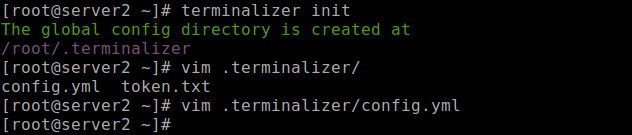 Crie um diretório de configuração global
Crie um diretório de configuração global Para obter mais detalhes sobre todos os comandos e suas opções, execute.
# Terminalizador -Help
Para mais informações, acesse o repositório do Terminalizer GitHug: https: // github.com/Faressoft/Terminalizer.
Isso é tudo! Terminalizador é um programa muito útil para gravar sua sessão do terminal Linux e gerar imagens de GIF animado ou compartilhar um web player. Se você tiver alguma dúvida, sinta -se à vontade para entrar em contato conosco através do formulário de comentário abaixo.
- « 10 ferramentas legais da linha de comando para o seu terminal Linux
- Como verificar a integridade com o assessor em Fedora »

